Спам (мусорные или рекламные сообщения и звонки) добрался и до смартфонов под управлением Android. К счастью, в отличие от классических сотовых телефонов, в арсенале Андроид есть инструменты, которые помогут избавиться от нежелательных вызовов или СМС. Сегодня мы расскажем вам, как это делается на смартфонах от компании Samsung.
Как на Самсунге добавить в черный список
Содержание — Как на Самсунге добавить в черный список:
- Добавление абонента в черный список на Самсунг
- Способ 1: Сторонний блокировщик
- Способ 2: Системные возможности
Добавление абонента в черный список на Самсунг
В системном ПО, которое устанавливает корейский гигант на свои Android-девайсы, есть инструментарий, позволяющий блокировать назойливые звонки или сообщения. В случае, если эта функция окажется неэффективной, можно использовать сторонние приложения.
Способ 1: Сторонний блокировщик
Как и для многих других функций Android, блокировку спама можно поручить стороннему приложению – в Play Маркет присутствует весьма богатый выбор такого ПО. Мы для примера воспользуемся приложением Черный Список.
Как заблокировать контакт на Samsung Galaxy S20 FE / Добавить в чёрный список
1. Скачайте приложение и запустите его. Обратите внимание на переключатели вверху рабочего окна – по умолчанию активна блокировка вызовов.
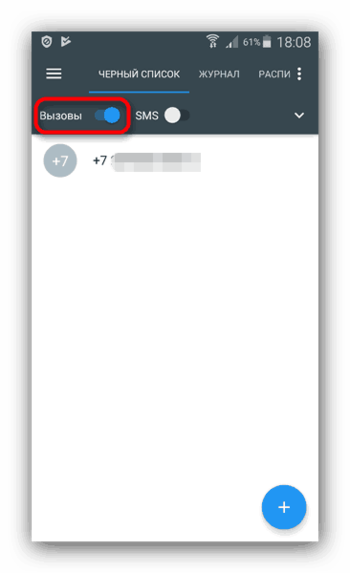
Для блокировки SMS на Android 4.4 и новее Черный Список должен быть назначен приложением для чтения SMS.
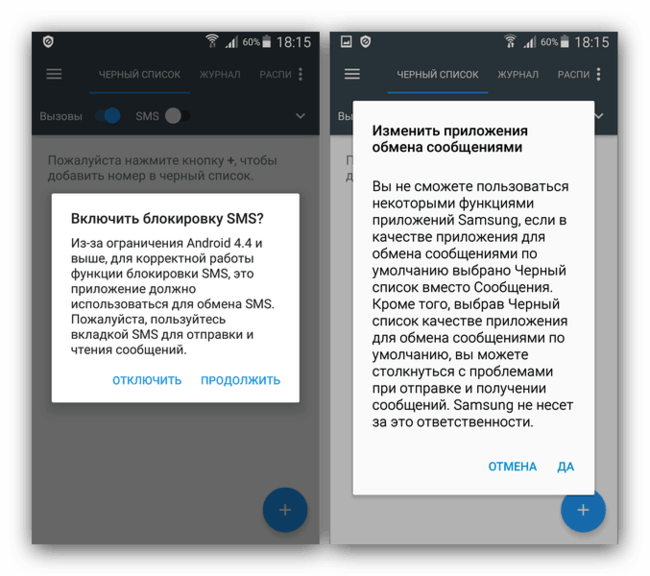
2. Чтобы добавить какой-либо номер, нажмите на кнопку с изображением плюса.
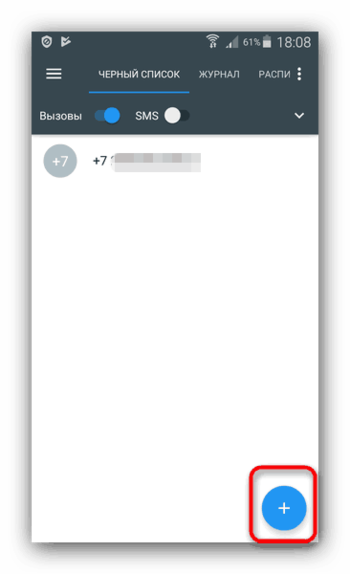
В контекстном меню выберите предпочтительный способ: выбор из журнала вызовов, адресной книги или ввод вручную.
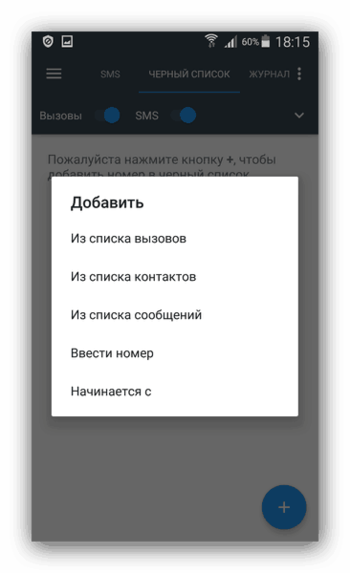
Также есть возможность блокировки по шаблонам – для этого нажмите на кнопку-стрелочку в строке переключателей.
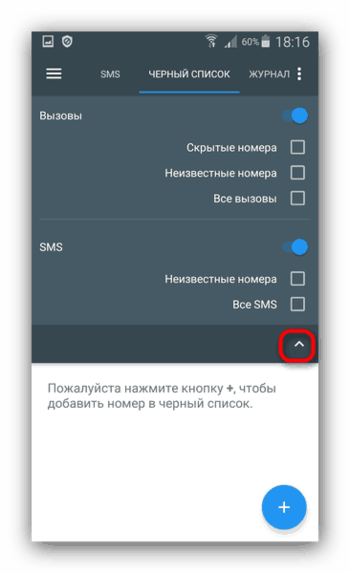
3. Ввод вручную позволяет вам самостоятельно ввести нежелательный номер. Наберите его на клавиатуре (не забудьте код страны, о чем приложение предупреждает) и щелкните по кнопке с иконкой галочки для добавления.
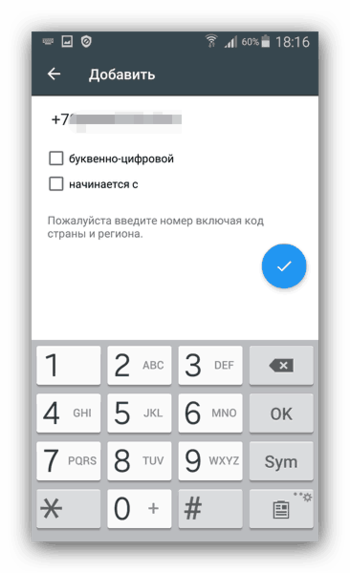
Как заблокировать контакт на Samsung Galaxy Z Fold 2? / Добавить в чёрный список на Samsung
4. Готово – вызовы и сообщения с добавленного номера (номеров) будут автоматически отклоняться, пока активно приложение. Убедиться в его работоспособности просто: в шторке аппарата должно висеть уведомление.
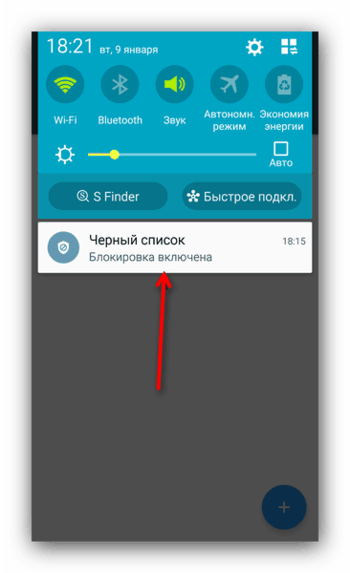
Сторонний блокировщик, как и многие другие альтернативы системным возможностям, кое в чем даже превосходит последние. Впрочем, серьезным недостатком такого решения является наличие рекламы и платных функций в большинстве программ для создания и управления черными списками.
Способ 2: Системные возможности
Процедуры создания blacklist системными средствами отличаются для вызовов и сообщений. Начнем со звонков.
1. Войдите в приложение «Телефон» и перейдите к журналу вызовов.
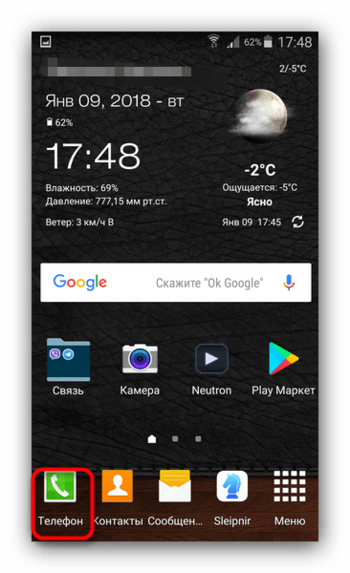
2. Вызовите контекстное меню – либо физической клавишей, либо кнопкой с тремя точками справа вверху. В меню выберите «Настройки».
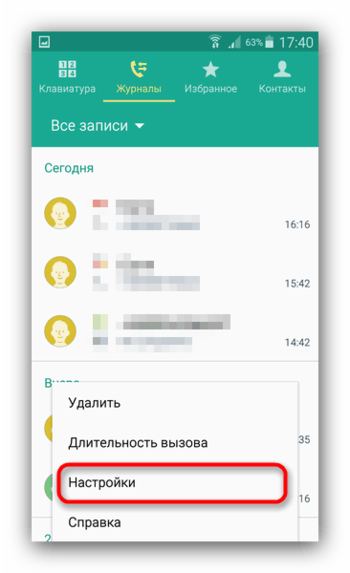
В общих настройках – пункт «Вызов» или «Вызовы».
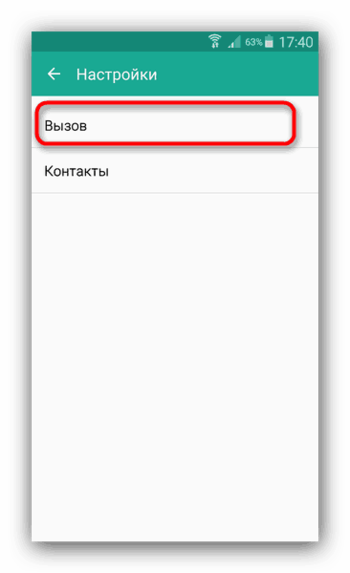
3. В настройках вызовов тапните по «Отклонение вызова».
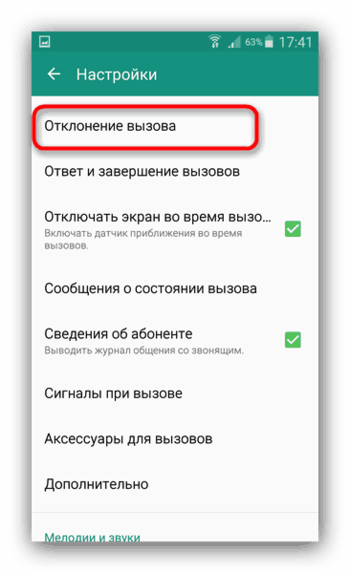
Войдя в этот пункт, выберите вариант «Черный список».

4. Для добавления в черный список какого-либо номера нажмите на кнопку с символом «+» вверху справа.
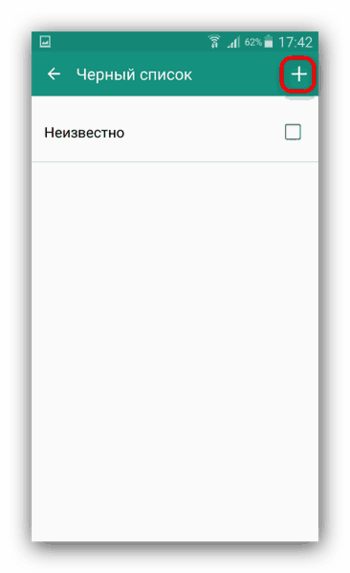
Можно как вручную внести номер, так и выбрать его из журнала вызовов или контактной книги.
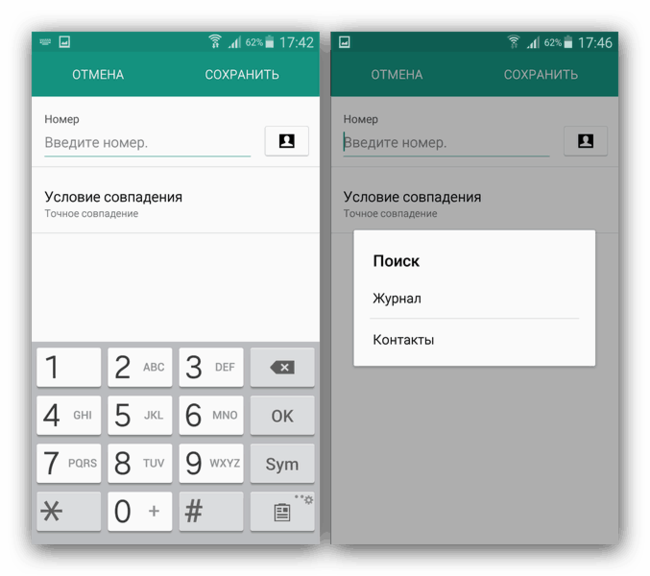
Также есть возможность условной блокировки тех или иных вызовов. Проделав все необходимое, жмите «Сохранить».
Чтобы перестать получать SMS от определенного абонента, нужно сделать вот что:
1. Зайдите в приложение «Сообщения».
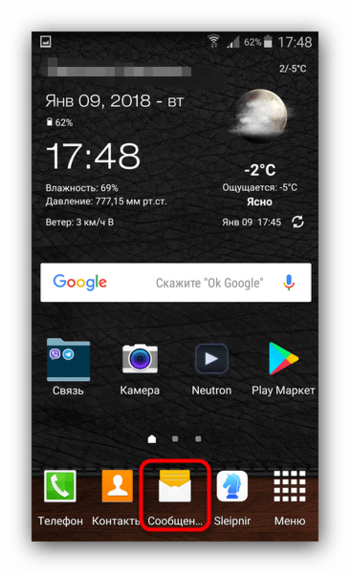
2. Таким же образом, как и в журнале вызовов, войдите в контекстное меню и выберите «Настройки».
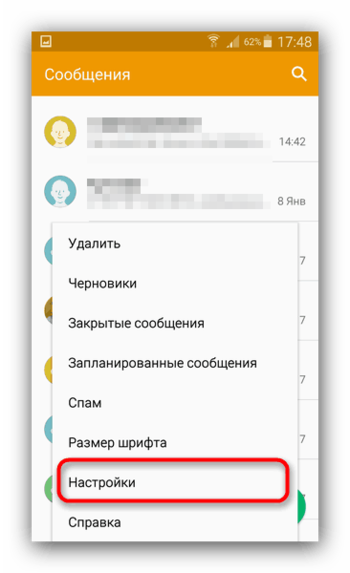
3. В настройках сообщений доберитесь к пункту «Фильтр спама» (иначе «Блокировать сообщения»).
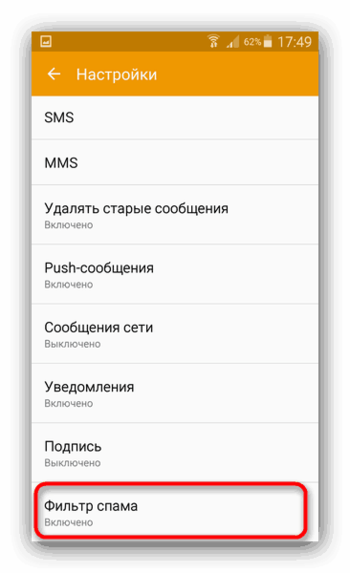
Тапните по этой опции.
4. Войдя, первым делом включите фильтр переключателем вверху справа.
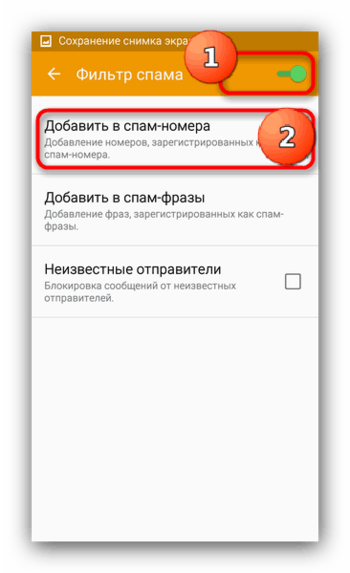
Затем коснитесь «Добавить в спам-номера» (может называться «Блокировка номеров», «Добавить в блокированные» и похожее по смыслу).
5. Оказавшись в управлении черным списком, добавьте нежелательных абонентов – процедура ничем не отличается от описанной выше для звонков.
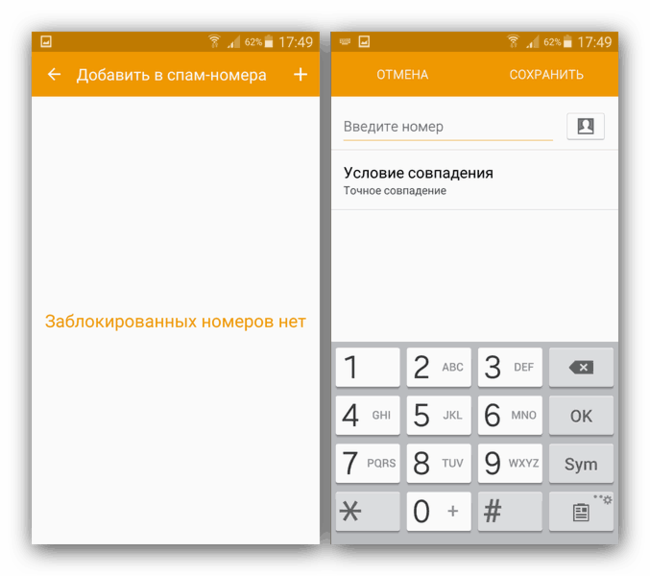
В большинстве случаев системных средств более чем достаточно для избавления от спам-напасти. Однако методы рассылки с каждым годом совершенствуются, поэтому иногда стоит прибегнуть к сторонним решениям.
Как видите, справиться с проблемой добавления номера в черный список на смартфонах Samsung довольно просто даже для начинающего пользователя.
Источник: upgrade-android.ru
Внесение номеров в черный список на Samsung

Спам (мусорные или рекламные сообщения и звонки) добрался и до смартфонов под управлением Android. К счастью, в отличие от классических сотовых телефонов, в арсенале Андроид есть инструменты, которые помогут избавиться от нежелательных вызовов или СМС. Сегодня мы расскажем вам, как это делается на смартфонах от компании Samsung.
Добавление абонента в черный список на Самсунг
В системном ПО, которое устанавливает корейский гигант на свои Android-девайсы, есть инструментарий, позволяющий блокировать назойливые звонки или сообщения. В случае, если эта функция окажется неэффективной, можно использовать сторонние приложения.
Способ 1: Сторонний блокировщик
Как и для многих других функций Android, блокировку спама можно поручить стороннему приложению – в Play Маркет присутствует весьма богатый выбор такого ПО. Мы для примера воспользуемся приложением Черный Список.
- Скачайте приложение и запустите его. Обратите внимание на переключатели вверху рабочего окна – по умолчанию активна блокировка вызовов.
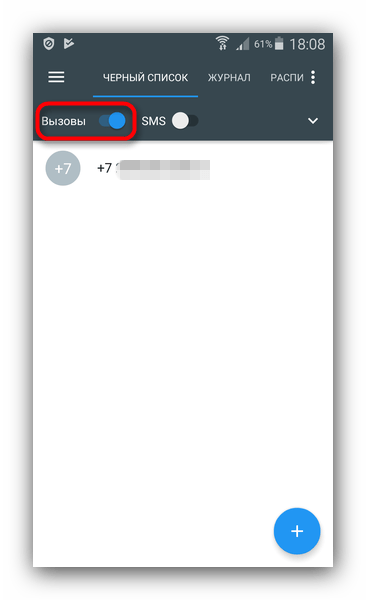
Для блокировки SMS на Android 4.4 и новее Черный Список должен быть назначен приложением для чтения SMS.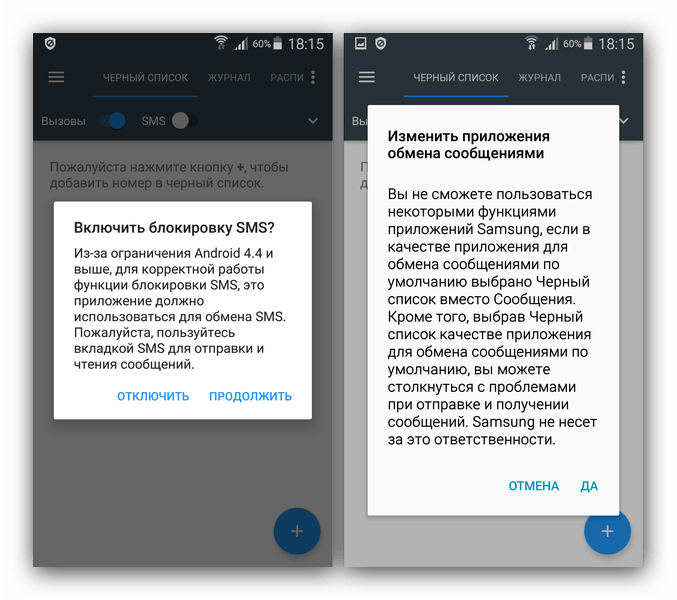
- Чтобы добавить какой-либо номер, нажмите на кнопку с изображением плюса.
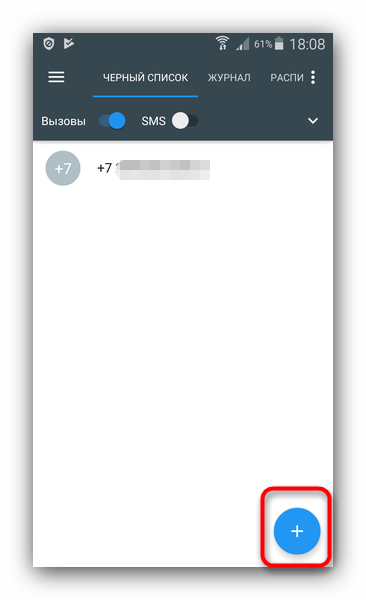
В контекстном меню выберите предпочтительный способ: выбор из журнала вызовов, адресной книги или ввод вручную.
Также есть возможность блокировки по шаблонам – для этого нажмите на кнопку-стрелочку в строке переключателей.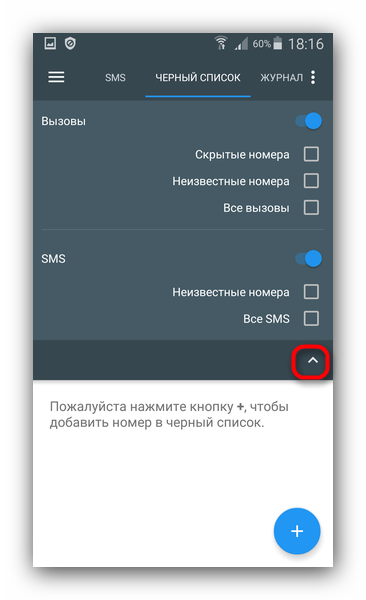

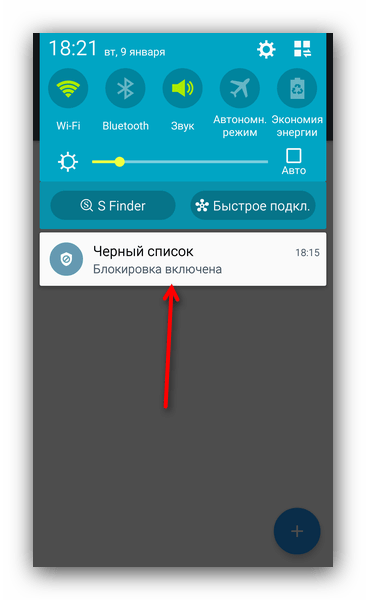
Способ 2: Системные возможности
Процедуры создания blacklist системными средствами отличаются для вызовов и сообщений. Начнем со звонков.
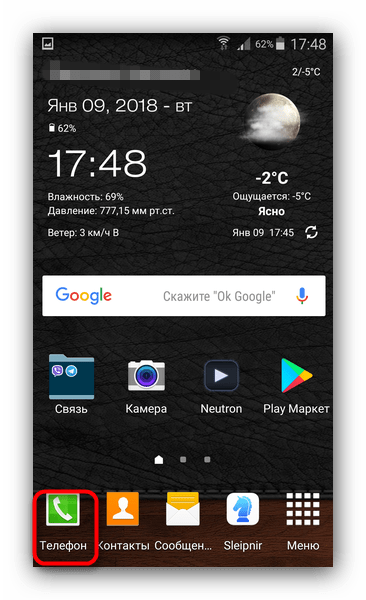
-
Войдите в приложение «Телефон» и перейдите к журналу вызовов.
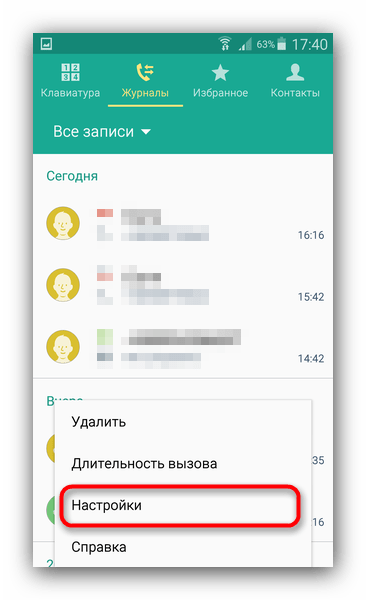
Вызовите контекстное меню – либо физической клавишей, либо кнопкой с тремя точками справа вверху. В меню выберите «Настройки».
В общих настройках – пункт «Вызов» или «Вызовы».
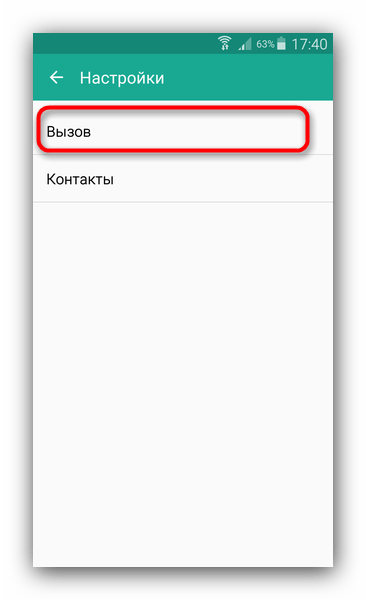
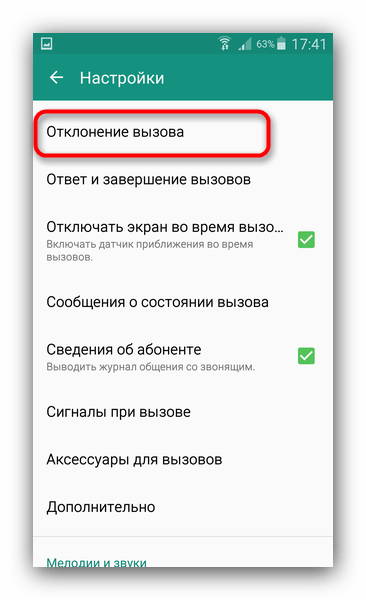
Войдя в этот пункт, выберите вариант «Черный список».
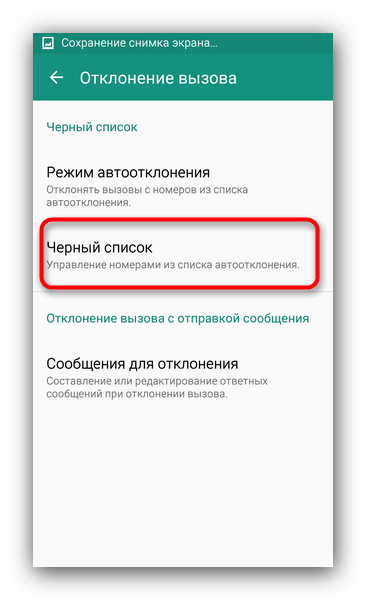
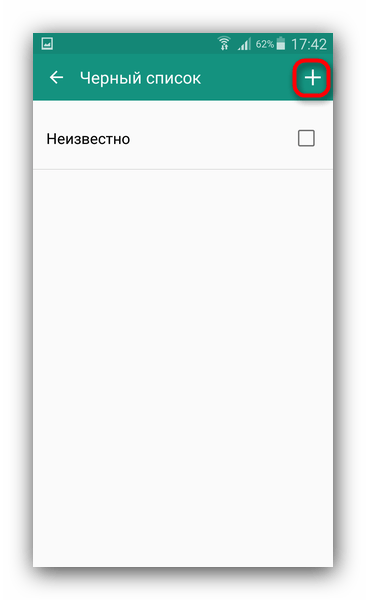
Можно как вручную внести номер, так и выбрать его из журнала вызовов или контактной книги.
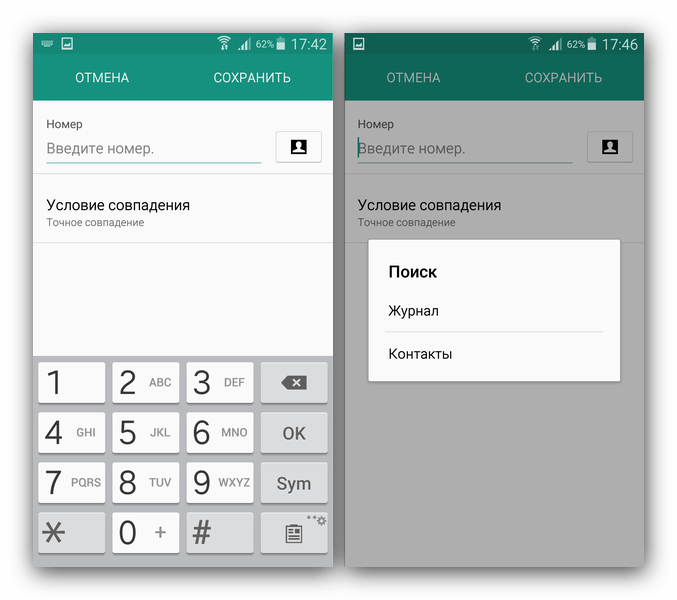
Также есть возможность условной блокировки тех или иных вызовов. Проделав все необходимое, жмите «Сохранить».
Чтобы перестать получать SMS от определенного абонента, нужно сделать вот что:
-
Зайдите в приложение «Сообщения».
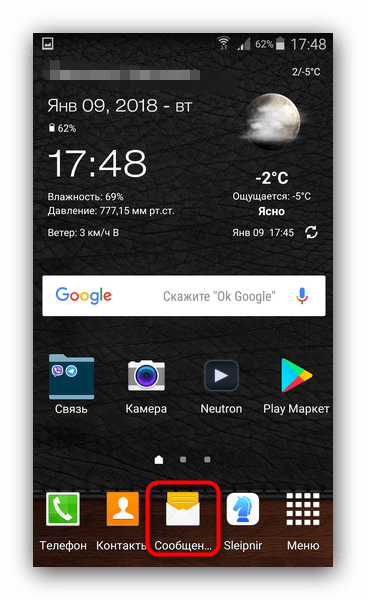
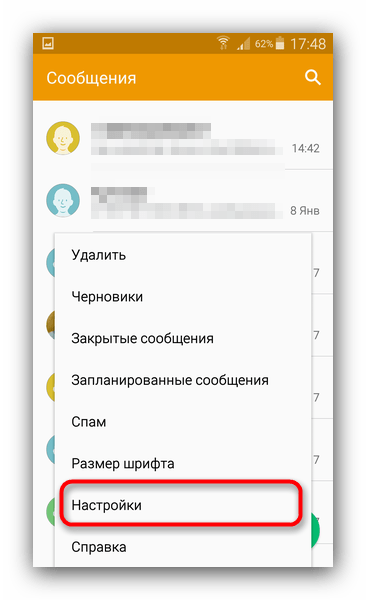
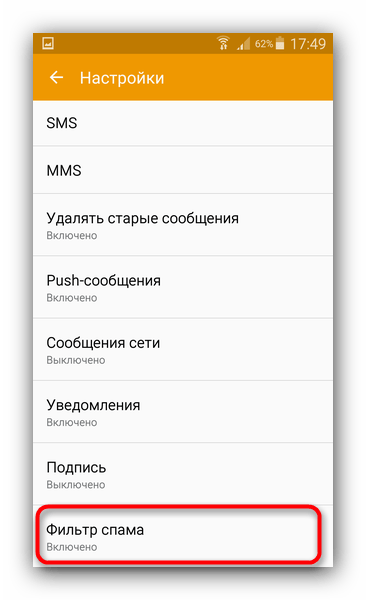
Тапните по этой опции.
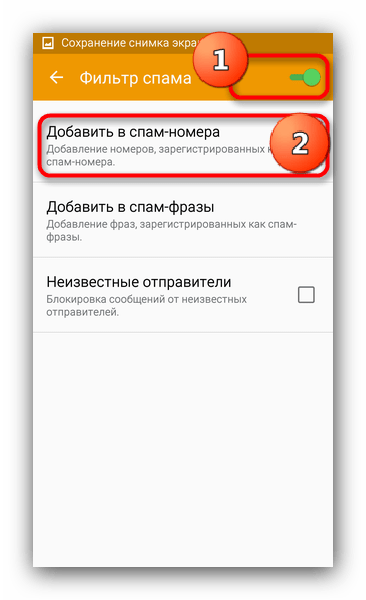
Затем коснитесь «Добавить в спам-номера» (может называться «Блокировка номеров», «Добавить в блокированные» и похожее по смыслу).
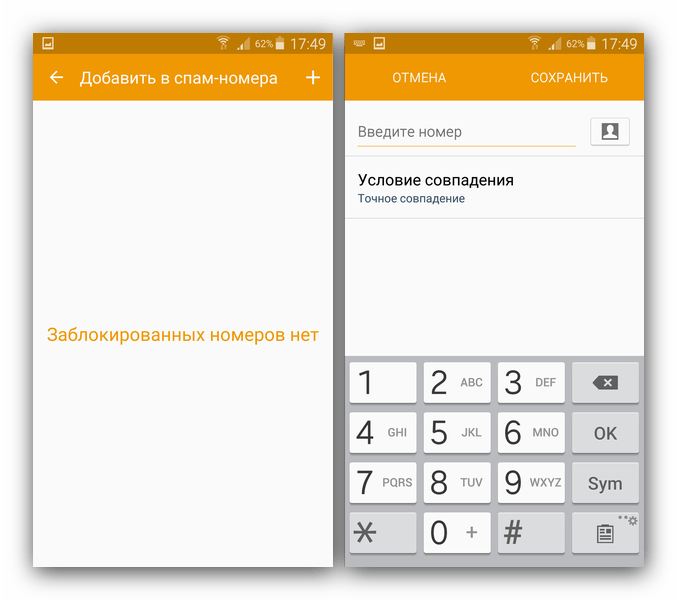
Как видите, справиться с проблемой добавления номера в черный список на смартфонах Samsung довольно просто даже для начинающего пользователя.
Источник: lumpics.ru
Управление черным списком в телефонах Samsung Galaxy

Инструкции
Просмотров 251 Опубликовано 2020-03-24
Мобильные телефоны прочно вошли в нашу жизнь и сегодня без них невозможно представить повседневные дела. Согласитесь, что приятно иметь возможность всегда быть на связи с нужными тебе людьми. Однако случается так, что к нам на связь могут выходить те люди, которые вовсе нежелательны, к примеру, это могут быть навязчивые рекламные представители или, что ещё хуже, телефонные мошенники. В таких случаях хочется как можно быстрее избавиться от надоедливых звонков столь сомнительных абонентов. Как вариант, можно каждый раз сбрасывать входящий звонок, но со временем это порядком надоест.
Самый радикальный вариант – это сменить свой номер, однако за этим последует необходимость уведомления всех контактов из записной книги о смене номера. Но не является ли это столь высокой платой за собственное спокойствие? Скорее всего, да. Есть куда более простые варианты решения проблемы нежелательных телефонных звонков – это занесение номера в «чёрный список» (blacklist). После добавления в него конкретного контакта телефон будет автоматически блокировать его входящие вызовы.
Данный обзор будет полезен всем владельцам смартфонов Samsung Galaxy, поскольку он подскажет, как в Samsung добавлять в чёрный список нежелательные контакты.
Забегая наперёд, отметим, что в данном вопросе для пользователей существует большой выбор возможностей, начиная от системных настроек телефона и заканчивая специальными профильными программами. Рассмотрим самые действенные и доступные способы работы с blacklist.

С помощью стандартных возможностей
Для начала необходимо найти в Samsung Galaxy чёрный список. Его расположение может иметь некоторые отличия, что объясняется различными версиями операционной системы Android и моделью смартфона. В большинстве случаев данная опция находится в настройках телефонной книги. На смартфонах Samsung Galaxy зачастую путь поиска blacklist достаточно похож. Чтобы разобраться, где находится чёрный список в устройствах рассматриваемого бренда, необходимо произвести следующую цепочку действий:
- Зайти в опцию «Телефон», после чего выбрать пункт «Все настройки»;
- Найти функцию «Чёрный/белый список» и активировать её;
- Перейти в телефонную книгу, выбрав нужный контакт, а далее продолжительным нажатием на имя данного контакта необходимо вызвать контекстное меню;
- В появившемся меню нажать пункт «Добавить в чёрный список».

Этот способ настройки чёрного списка в Samsung Galaxy является самым простым и относится к перечню стандартных возможностей телефона. В случаях, когда данная опция отсутствует или необходимы более расширенные параметры, на помощь придут специальные приложения. О них будет сказано ниже.
С помощью приложений с Play Market
Помимо вышеуказанного способа, существует возможность получить доступ к чёрному списку при помощи специального программного обеспечения. Однако стоит сразу предупредить, что в интернете имеется множество вирусосодержащих программ под видом нужных утилит. Поэтому во избежание заражения смартфона какими-либо вредоносными программами, скрывающимися под видом полезных, лучше воспользоваться проверенными приложениями, которые можно найти на Play Market.

ля получения доступа к чёрному списку на Samsung Galaxy существуют следующие самые популярные и проверенные программы: «Чёрный список», «Не бери трубку». Они позволяют с лёгкостью настроить ЧС на телефоне. Что особенно приятно, данные приложения находятся в свободном доступе, так что их вовсе не придётся покупать. Также они имеют высокие пользовательские оценки, что подтверждает их практичность и надёжность в использовании.
Чёрный список
Как уже было сказано выше, данная программа является одной из самых распространённых и широко популярных среди пользователей. Она позволит с лёгкостью управлять чёрным списком в Samsung Galaxy. У этой программы весьма широкие функциональные возможности и она не ограничивается только лишь блокировкой нежелательных номеров.

- Осуществлять блокировку неизвестных и скрытых номеров;
- Блокировать SMS-сообщения от контактов, внесённых в чёрный список приложения;
- Ограничивать доступ входящих вызовов во время работы с видеосвязью в мессенджерах;
- Создавать «белый список» во избежание случайного занесения в blacklist важных контактов.
С помощью данной программы очень просто разобраться, как добавить телефон в чёрный список на Samsung Galaxy, поскольку она обладает очень простым интуитивным пользовательским интерфейсом. Помимо этого, программу можно настроить на работу в течение определённого заданного времени, для этого нужно зайти в меню «Расписание» и выбрать нужные интересующие параметры. Также программа имеет систему уведомлений о блокировке вызовов, а также, что очень удобно, список заблокированных номеров можно сохранять в отдельный файл.

Данная утилита не вызовет сложностей в работе, и поэтому с задачей, как добавить номер в чёрный список, справится даже начинающий пользователь смартфонов.
Не бери трубку
Добавить нежелательный контакт в чёрный список на Samsung Galaxy поможет ещё одно популярное приложение «Не бери трубку», которое также можно скачать бесплатно на Play Market. Данная программа совместима с различными моделями и подойдёт для управления чёрным списком в s660 и а536. Возможности программы следующие:
- Блокировка скрытых номеров;
- Блокировка звонков на платные телефонные линии;
- Возможность блокировки номеров не из телефонной книги;
- Блокировка SMS и MMS-сообщений от заблокированных контактов;
- Программа работает офлайн и не требует подключения к интернету;
- Оценочная система номеров позволяет устанавливать приоритетность вызова контактов;
- Поддерживается импорт/экспорт файлов с заблокированными номерами.
Все вышеописанные способы помогут избежать не только общения с нежелательными абонентами, но обезопасят от мошеннических звонков, отвечая на которые, можно остаться с отрицательным балансом на мобильном счету.
Источник: samsunggid.ru